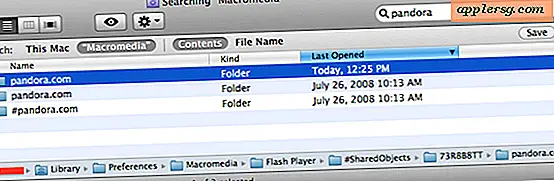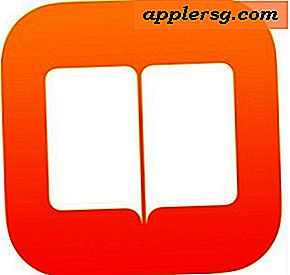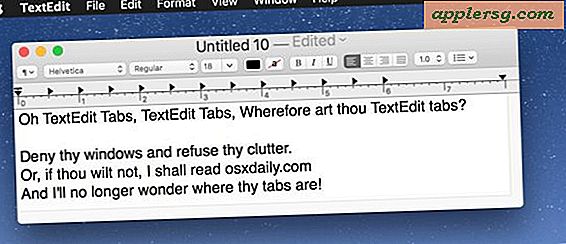Sådan oprettes et udskriveligt diagram
Diagrammer og grafer giver en ideel visuel forklaring på forretningsplaner, marketingstrategier og andre rapporteringsaktiviteter. Disse hjælpemidler kan synes vanskelige at fremstille, men teknologien har gjort det lettere at oprette professionelle og detaljerede diagrammer. De fleste softwareprogrammer giver mange muligheder med hensyn til antallet af kolonner, rækker, størrelser og anden kreativ grafik at vælge imellem. Diagrammer kan laves med tekstbehandlingssoftware, såsom Microsoft Word.
Trin 1
Åbn Microsoft Word. Klik på startknappen i nederste venstre hjørne af skærmen. Klik på "Alle programmer", Microsoft Word og Microsoft Works Word-processor. Denne proces viser en tom og redigerbar skærm.
Trin 2
Vælg kortsymbolet fra værktøjslinjen. Dette symbol ligner et lille hvidt diagram og læser "indsæt tabel", når det er fremhævet. Når der klikkes på, vises en menu med mange valgmuligheder for stilarter at vælge imellem. Valgmuligheder inkluderer grundlæggende, enkle, kreative, moderne, professionelle og grundlæggende diagrammer.
Trin 3
Vælg det antal rækker og kolonner, der er nødvendige for dit diagram. Indtast nummeret i de angivne mellemrum ud for rækker og kolonner.
Trin 4
Vælg det antal rækker og kolonner, der er nødvendige i dit diagram. Antallet af rækker og kolonner kan være hvor som helst fra en række til 100 rækker.
Trin 5
Vælg rækkehøjde og kolonnebredde. Begge attributter kan variere fra en centimeter op til 22 centimeter. Du har også mulighed for at lade programmet bestemme disse to muligheder for dig ved at vælge "auto", som også er angivet i rullemenuerne for hver.
Trin 6
Tryk på "OK", når du er tilfreds med dine valg. Diagrammet vises i udskrivningsbar form.
Trin 7
Indstil dine skrifttyper og farver. Stil, skrifttype og farve kan alle tilpasses ved at vælge de relevante symboler fra værktøjslinjen. Når du er færdig med din tilpasning, er du klar til at udskrive.
Vælg en af to udskrivningsmuligheder. Du kan udskrive diagrammet med det samme ved at vælge udskrivningssymbolet fra værktøjslinjen eller vælge "udskriv" i rullemenuen til fil. Hvis du ikke er klar til at udskrive, kan du gemme dokumentet ved at vælge "gem" eller "gem som" i rullemenuen og give det et filnavn. Du har nu oprettet et udskriveligt diagram.